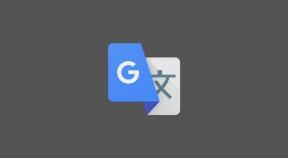كيفية إصلاح خطأ عدم معالجة استثناء Kmode
Miscellanea / / August 04, 2021
الإعلانات
لم تتم معالجة استثناء Kmode - خطأ في أنظمة Windows 10 شائع إذا كان النظام به برامج تشغيل قديمة أو بها عيوب. مرة أخرى ، إذا كانت هناك بعض ملفات برنامج التشغيل الأساسية مفقودة ، حتى في ذلك الوقت ، يمكنك رؤية هذا الخطأ. هذا خطأ شاشة الموت الزرقاء ، وعندما يظهر ، يتوقف نظامك عن العمل تمامًا ويعيد تشغيل نفسه. في بعض الأحيان يتم فتح سطح المكتب بشكل طبيعي ، بينما قد تواجه سيناريو حلقة التمهيد في بعض الحالات الأخرى. سيستمر النظام في إظهار خطأ Blue Screen Of Death في كل مرة يتم تشغيله ، وسيستمر في إعادة تشغيل نفسه.
لن يتم تمهيد النظام بالإعدادات العادية. الطريقة الوحيدة لتشغيله في مثل هذا السيناريو هي التمهيد في الوضع الآمن. لكن استخدام نظام Windows دائمًا في الوضع الآمن ليس حلاً. نظرًا لأننا نعرف السبب المحتمل وراء هذا الخطأ ، يمكننا تجربة الحلول المناسبة لهم لإصلاحه بسهولة. هنا في هذه المقالة ، قمنا بتضمين جميع الحلول الممكنة لإصلاح خطأ Kmode Exception Not Handled في نظام التشغيل Windows 10. لذلك دون مزيد من اللغط ، دعنا ندخل في الأمر.
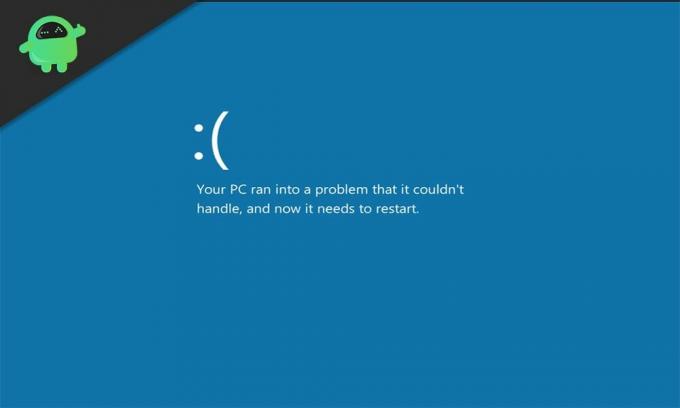
محتويات الصفحة
-
1 كيفية إصلاح خطأ Kmode Exception Not Handled في نظام التشغيل Windows 10؟
- 1.1 قم بتثبيت برامج التشغيل المفقودة:
- 1.2 تحديث برامج تشغيل محول الشبكة:
- 1.3 إزالة البرامج المسببة للمشاكل:
- 1.4 إزالة برامج مكافحة الفيروسات:
- 1.5 تعطيل بدء التشغيل السريع:
- 1.6 قم بتشغيل فحص SFC:
- 1.7 التمهيد النظيف لنظام التشغيل Windows 10:
- 1.8 تشخيص مشاكل الذاكرة:
- 1.9 قم بتحديث BIOS:
كيفية إصلاح خطأ Kmode Exception Not Handled في نظام التشغيل Windows 10؟
قد يكون السبب وراء الخطأ متعلقًا ببرنامج التشغيل أو بالبرنامج أو حتى متعلق بالذاكرة. نظرًا لأنه من المستحيل معرفة السبب الدقيق ، جرب جميع الحلول المذكورة أدناه ، واحدة تلو الأخرى. بالتأكيد سيتخلص أحد هذه الحلول من هذا الخطأ من أجلك.
الإعلانات
لتجربة الحلول المذكورة أدناه ، تحتاج أولاً إلى تشغيل جهاز الكمبيوتر الخاص بك في الوضع الآمن مع الشبكات.
- عندما يتم تمهيد جهاز الكمبيوتر الخاص بك ، اضغط على F8 أو Shift + F8. استمر في الضغط عليه باستمرار حتى ترى شاشة تعرض قائمة من الخيارات.
- هنا ، اضغط على الرقم المرتبط بخيار "الوضع الآمن مع الاتصال بالشبكة" ثم انتظر حتى يتم تمهيد الكمبيوتر بنجاح هذه المرة.
قم بتثبيت برامج التشغيل المفقودة:
كما ذكرنا من قبل ، هذا الخطأ شائع جدًا إذا كان لديك أي برامج تشغيل مفقودة في نظامك.
- اضغط على Windows Key + X واختر Device Manager من قائمة الخيارات التي تظهر.
- ابحث عن أي جهاز غير معروف في قائمة الأجهزة في نافذة إدارة الأجهزة. إذا كان هناك أي جهاز غير معروف من هذا القبيل ، فسترى أنه تم وضع علامة تعجب عليه.
- انقر بزر الماوس الأيمن على الجهاز غير المعروف واختر "تحديث برنامج التشغيل".
- اختر خيار "البحث تلقائيًا عن برنامج التشغيل المحدث" في النافذة التالية التي تظهر.
- ثم اتبع الإرشادات التي تظهر على الشاشة للسماح لجهاز الكمبيوتر الخاص بك بالبحث تلقائيًا عن برامج التشغيل عبر الإنترنت وتثبيتها في نظامك.
إذا لم يفلح ذلك ، فأنت بحاجة إلى زيارة موقع الويب الخاص بالشركة المصنعة للجهاز ، حيث ترى علامة التعجب. ستجد هناك أحدث برامج التشغيل لهذا الجهاز.
بالإضافة إلى ذلك ، يمكنك حتى اختيار برنامج أداة مساعدة سائق تابع لجهة خارجية يقوم بفحص جهاز الكمبيوتر الخاص بك بحثًا عن أي برامج تشغيل مفقودة ثم تثبيتها إذا لزم الأمر. هذه البرامج تتقاضى رسومًا قليلة ، لكنها تجعل العملية سهلة حقًا.
تحديث برامج تشغيل محول الشبكة:
واجه معظم الأشخاص الذين لديهم برامج تشغيل شبكة قديمة أو خاطئة خطأ Kmode Exception Not Handled (لم تتم معالجته). لذلك تحتاج إلى التأكد من أن برامج تشغيل محول الشبكة محدثة وتعمل بشكل جيد.
الإعلانات
- اضغط على Windows Key + X واختر Device Manager من قائمة الخيارات التي تظهر.
- انقر نقرًا مزدوجًا فوق قسم محولات الشبكة لتوسيعه.
- انقر بزر الماوس الأيمن على محول الشبكة واختر "تحديث برنامج التشغيل".
- اختر خيار "البحث تلقائيًا عن برنامج التشغيل المحدث" في النافذة التالية التي تظهر.
- ثم اتبع الإرشادات التي تظهر على الشاشة للسماح لجهاز الكمبيوتر الخاص بك بالبحث تلقائيًا عن برامج التشغيل عبر الإنترنت وتثبيتها في نظامك.
يمكنك حتى زيارة موقع ويب محول الشبكة وتنزيل برامج التشغيل من هناك. أو يمكنك اختيار برنامج أداة مساعدة سائق تابع لجهة خارجية يقوم تلقائيًا بتحديث برامج تشغيل محول الشبكة إلى أحدث إصدار.
إزالة البرامج المسببة للمشاكل:
يوجد برنامج "ON / OFF Gigabyte" يستخدم لمحطات طاقة USB. إذا كنت شخصًا يستخدم البرنامج حاليًا ، فقم بإلغاء تثبيته على الفور. تم الإبلاغ عن أن الملفات الموجودة على هذا البرنامج غير متوافقة مع بعض إصدارات Windows 10 ، وهو سبب محتمل لخطأ Kmode Exception Not Handled.
- انقر فوق شريط البحث وابحث عن "لوحة التحكم". بمجرد ظهوره في النتائج ، افتحه.
- انقر فوق البرامج والميزات.
- ثم سترى قائمة بجميع البرامج المثبتة. ابحث عن برنامج ON / OFF Gigabyte في هذه القائمة وانقر فوقه.
- ثم انقر فوق زر إلغاء التثبيت في الأعلى.
- اتبع التعليمات التي تظهر على الشاشة بعد ذلك لإزالة البرنامج تمامًا من جهاز الكمبيوتر الخاص بك.
إذا كنت تواجه الخطأ ، حتى بعد إلغاء تثبيت البرنامج ، فجرب الحل التالي.
إزالة برامج مكافحة الفيروسات:
العديد من برامج مكافحة الفيروسات هي أيضًا مسؤولة عن هذا الخطأ في Windows. أبلغ العديد من الأشخاص عن برنامج مكافحة الفيروسات McAfee على وجه التحديد ، لكننا نوصيك بإلغاء تثبيت أي برنامج مكافحة فيروسات موجود على جهاز الكمبيوتر الخاص بك الآن. إذا أدى ذلك إلى اختفاء الخطأ ، فاختر برنامجًا مختلفًا لمكافحة الفيروسات لاحقًا.
الإعلانات
- انقر فوق شريط البحث وابحث عن "لوحة التحكم". بمجرد ظهوره في النتائج ، افتحه.
- انقر فوق البرامج والميزات.
- ثم سترى قائمة بجميع البرامج المثبتة. ابحث عن برنامج مكافحة الفيروسات في هذه القائمة وانقر فوقه.
- ثم انقر فوق زر إلغاء التثبيت في الأعلى.

- اتبع التعليمات التي تظهر على الشاشة بعد ذلك لإزالة البرنامج تمامًا من جهاز الكمبيوتر الخاص بك.
إذا لم تنفعك إزالة تثبيت برنامج مكافحة الفيروسات ، فانتقل إلى الحل التالي.
تعطيل بدء التشغيل السريع:
بدء التشغيل السريع هو ميزة يتم تشغيلها افتراضيًا في نظام Windows. يسمح للكمبيوتر بالتمهيد بشكل أسرع بعد إيقاف التشغيل.
- انقر فوق شريط البحث وابحث عن "لوحة التحكم". بمجرد ظهوره في النتائج ، افتحه.
- انقر فوق خيارات الطاقة.
- ثم انقر فوق خيار "اختيار ما تفعله أزرار الطاقة" على اليسار.
- انقر فوق "تغيير الإعدادات المتوفرة حاليًا".
- قم بإلغاء تحديد المربع بجوار "تشغيل بدء التشغيل السريع".

- أخيرًا ، انقر فوق حفظ التغييرات.
إذا لم يساعد إيقاف بدء التشغيل السريع في حل خطأ Kmode Exception Not Handled ، فجرب الحل التالي.
قم بتشغيل فحص SFC:
SFC أو System File Checker هي أداة مساعدة مضمنة في Windows. يقوم بفحص ملفات النظام بحثًا عن أي أخطاء ، وإذا تم العثور على أي شيء ، فسيحاول النظام إصلاح محتمل. قد تعمل ميزة الأداة المساعدة هذه على إصلاح خطأ Kmode Exception Not Handled أيضًا.
- اضغط على Windows Key + R ، وسيفتح مربع الحوار Run.
- أدخل "cmd" هنا واضغط على Ctrl + Shift + Enter.
- عندما تنبثق نافذة UAC ، انقر فوق "نعم".
- في نافذة موجه الأوامر ، أدخل الأمر التالي واضغط على Enter:
sfc / scannow
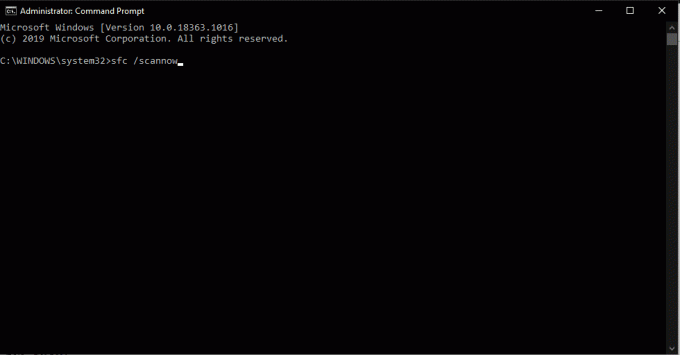
بمجرد اكتمال الفحص وإجراء الإصلاحات ، أعد تشغيل الكمبيوتر. إذا كنت لا تزال ترى خطأ Kmode Exception Not Handled أثناء محاولة التمهيد بشكل طبيعي ، فانتقل إلى الحل التالي.
التمهيد النظيف لنظام التشغيل Windows 10:
سيؤدي التمهيد النظيف إلى تعطيل جميع تطبيقات الجهات الخارجية التي تعمل في نظام Windows الخاص بك.
- اضغط على Windows Key + R ، وسيفتح مربع الحوار Run.
- أدخل “msconfig” هنا واضغط على Enter.
- انقر فوق علامة التبويب الخدمات في نافذة تكوين النظام التي فتحت.
- حدد المربع بجوار "إخفاء جميع خدمات Microsoft".
- تحقق من جميع الخدمات الموجودة في القائمة أعلاه ، ثم انقر فوق "تعطيل الكل".

- انتقل إلى علامة التبويب بدء التشغيل ، ثم انقر فوق "فتح مدير المهام".
- قم بتعطيل جميع البرامج المدرجة هنا مرة واحدة تلو الأخرى عن طريق النقر بزر الماوس الأيمن على كل منها واختيار تعطيل.
الآن ، أعد تشغيل جهاز الكمبيوتر الخاص بك. إذا كنت لا تزال ترى خطأ Kmode Exception Not Handled أثناء محاولة التمهيد بشكل طبيعي ، فانتقل إلى الحل التالي.
تشخيص مشاكل الذاكرة:
قد تكون مشكلة ذاكرة الوصول العشوائي المحتملة هي السبب وراء خطأ الموت الزرقاء هذا.
- انقر فوق شريط البحث وابحث عن "تشخيص ذاكرة Windows". بمجرد ظهوره في النتائج ، افتحه.
- ثم اختر إجراء التشخيص على الفور عن طريق إعادة التشغيل أو اختر القيام بذلك عند إعادة تشغيل الكمبيوتر في المرة التالية.
إذا رأيت خطأ Kmode Exception Not Handled حتى بعد ذلك ، فجرّب الحل التالي.
قم بتحديث BIOS:
يعد تحديث BIOS دائمًا فكرة جيدة عند التعامل مع أخطاء الموت الزرقاء. توجه إلى موقع الشركة المصنعة للوحة الأم وانتقل إلى قسم التنزيل. هنا ، قم بتنزيل أحدث برامج BIOS للوحة الأم الخاصة بك ثم قم بتثبيته. يعد تحديث BIOS في Windows أمرًا صعبًا بعض الشيء ، لذا تأكد من الحصول على بعض المساعدة من محترف.
هذه هي جميع الحلول الممكنة لحل خطأ Kmode Exception Not Handled في نظام التشغيل Windows 10. إذا كان لديك أي أسئلة أو استفسارات حول هذه المقالة ، فقم بالتعليق أدناه ، وسنعاود الاتصال بك. تأكد أيضًا من مراجعة مقالاتنا الأخرى على نصائح وحيل iPhone ،نصائح وحيل Android, نصائح وحيل للكمبيوتر الشخصي، وأكثر من ذلك بكثير لمزيد من المعلومات المفيدة.
الإعلانات هنا سنوجهك حول كيفية فتح أداة تحميل التشغيل على Lava Z91E. إذا كنت تبحث...
الإعلانات هنا سنوجهك حول كيفية تمكين خيارات المطور وتصحيح أخطاء USB على QMobile M6. إذا…
الإعلانات هنا سنوجهك حول كيفية تمكين خيارات المطور وتصحيح أخطاء USB في Cubot Quest. إذا…